php 편집기 바나나가 Win10 컴퓨터의 비밀번호 설정 방법을 자세히 소개합니다. 컴퓨터를 사용할 때 개인정보 보호와 파일 보안을 위해 안전한 비밀번호를 설정하는 것이 매우 중요합니다. 아래에서는 두 가지 일반적인 설정 방법을 소개합니다. 방법 1: 제어판을 통해 비밀번호를 설정하세요. 먼저 Win10 시스템 바탕 화면 왼쪽 하단에 있는 시작 메뉴를 클릭한 후 "제어판"을 선택합니다. 제어판 창에서 "사용자 계정" 옵션을 찾아 클릭하여 들어갑니다. 사용자 계정 인터페이스에서 "계정 유형 변경" 또는 "계정 유형 및 비밀번호 변경"을 선택하여 비밀번호 설정 인터페이스로 들어갑니다. 비밀번호 설정 인터페이스에서 "비밀번호 만들기" 또는 "비밀번호 변경"을 클릭하고 프롬프트에 따라 원하는 비밀번호를 설정하세요. 방법 2: 애플리케이션 비밀번호를 설정합니다. 먼저 시작 메뉴의 설정 아이콘이나 단축키 Win + I를 통해 액세스할 수 있는 설정 앱을 엽니다. 설정 창에서 "계정" 옵션을 선택하세요. 계정 인터페이스에서 "로그인 옵션"을 선택한 다음 오른쪽의 "비밀번호" 섹션에서 "추가" 버튼을 클릭하세요. 그런 다음 Microsoft 계정 비밀번호를 입력하고 "다음"을 클릭하세요. 다음 단계에서는 원하는 애플리케이션 비밀번호를 입력하고 비밀번호를 확인하세요. 마지막으로 "마침" 버튼을 클릭하면 애플리케이션 비밀번호가 성공적으로 설정됩니다. 위의 두 가지 방법을 통해 Win10 컴퓨터 비밀번호를 쉽게 설정하여 컴퓨터 보안을 보장할 수 있습니다. 비밀번호를 잊어버린 경우 비밀번호를 재설정할 수 있는 다른 방법이 있습니다. 이 기사가 도움이 되기를 바랍니다!
1. 시작을 클릭하고 설정
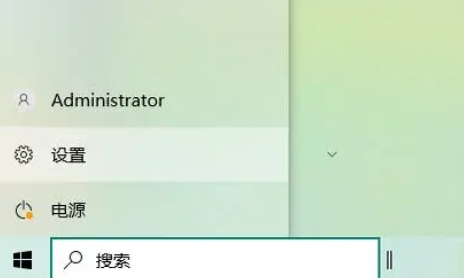 을 입력하세요.
을 입력하세요.
2. 계정 설정
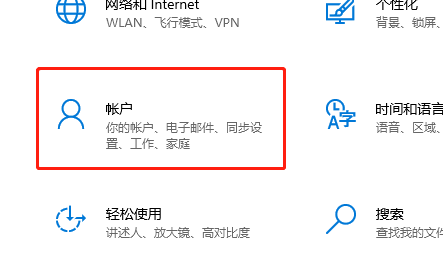 을 찾아서 입력하세요.
을 찾아서 입력하세요.
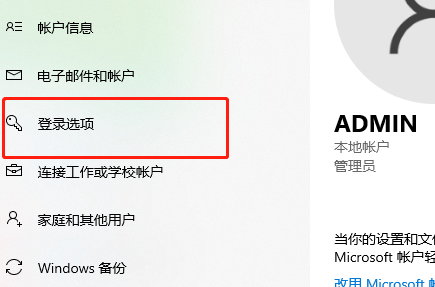 4. 오른쪽을 찾으십시오. "비밀번호" 기능을 열려면 클릭하십시오.
4. 오른쪽을 찾으십시오. "비밀번호" 기능을 열려면 클릭하십시오.
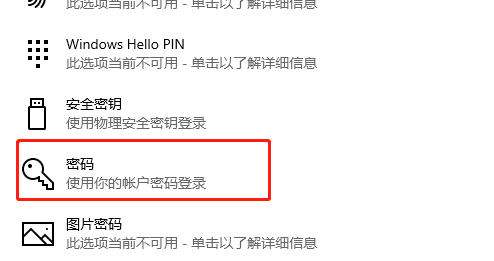 5. 추가를 클릭하여 비밀번호 설정 단계로 들어가세요.
5. 추가를 클릭하여 비밀번호 설정 단계로 들어가세요.
위 내용은 win10 컴퓨터의 비밀번호를 설정하는 방법의 상세 내용입니다. 자세한 내용은 PHP 중국어 웹사이트의 기타 관련 기사를 참조하세요!